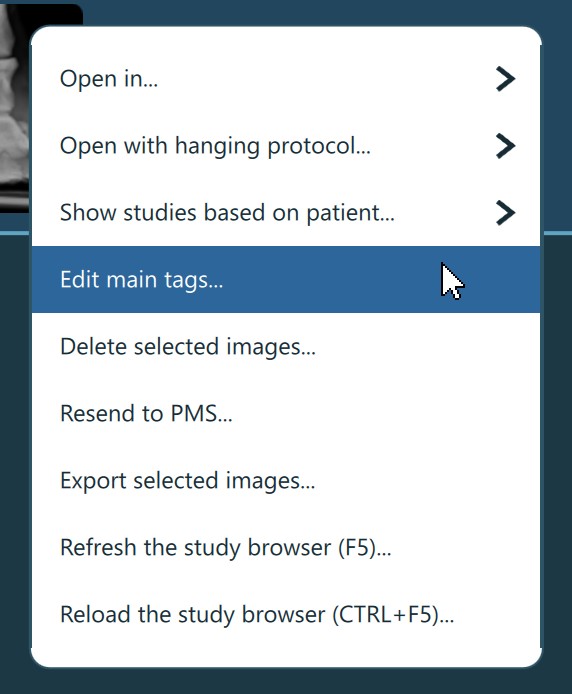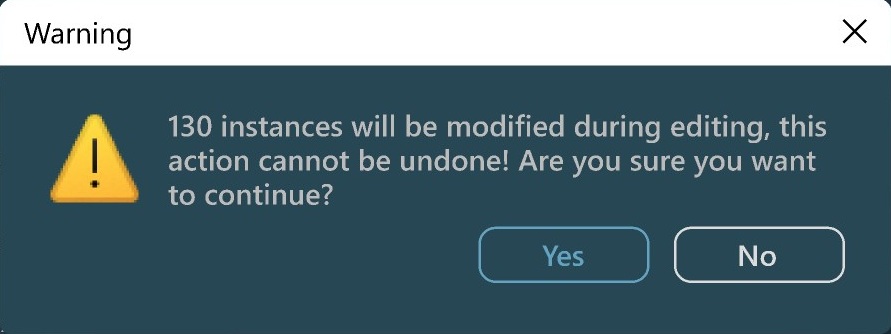Patienten-/Untersuchungs-/Serieninformationen bearbeiten¶
VisioVIEW bietet die Möglichkeit, die wichtigsten DICOM-Tags des ausgewählten Patienten, der Untersuchung oder der Serie zu bearbeiten.
Beim Auswählen eines Patienten sind die verfügbaren DICOM-Tags Geburtsdatum des Patienten, Name des Patienten, Geschlecht des Patienten, Verantwortliche Person (Besitzer) und Patienten ID.
Beim Auswählen einer Untersuchung sind die verfügbaren DICOM-Tags Auftragsnummer, Überweisender Arzt, Untersuchungsdatum, Untersuchungszeit und Untersuchungs ID.
Beim Auswählen einer Serie sind die verfügbaren DICOM-Tags Untersuchter Körperbereich, Kontrastmittel, Hersteller, Modalität und Seriennummer.
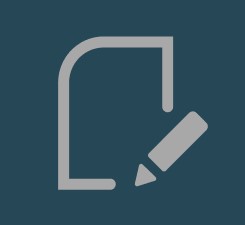
Um die wichtigsten DICOM-Tag-Informationen zu bearbeiten, wählen Sie den Patienten, die Untersuchung oder die Serie in der Studienliste aus und drücken das Bearbeiten-Symbol in der Symbolleiste des Studienbrowsers oder verwenden die Option Haupt-Tags bearbeiten... im Kontextmenü.
Vorsicht
Das Bearbeiten von Patienten-, Untersuchungs- oder Serieninformationen kann zu unerwarteten Folgen führen. Diese Funktion ist nur für fortgeschrittene Benutzer vorgesehen. DICOM-Dateien werden während der Bearbeitung geändert.
Um unbefugten Zugriff auf diese Funktion zu verhindern, ist der Dialog DICOM Bearbeiten passwortgeschützt, ähnlich wie die erweiterten Einstellungen.
Nachdem der Benutzer autorisiert wurde, müssen Benutzer, um die wichtigsten DICOM-Tags weiter zu bearbeiten, die Option I understand the risk, unlock editing wählen.
Wenn Sie sich über die Risiken und Folgen des Bearbeitens von DICOM-Tags unsicher sind, wird dringend empfohlen, die Option Bearbeitung beenden zu wählen und den Dialog zu schließen.
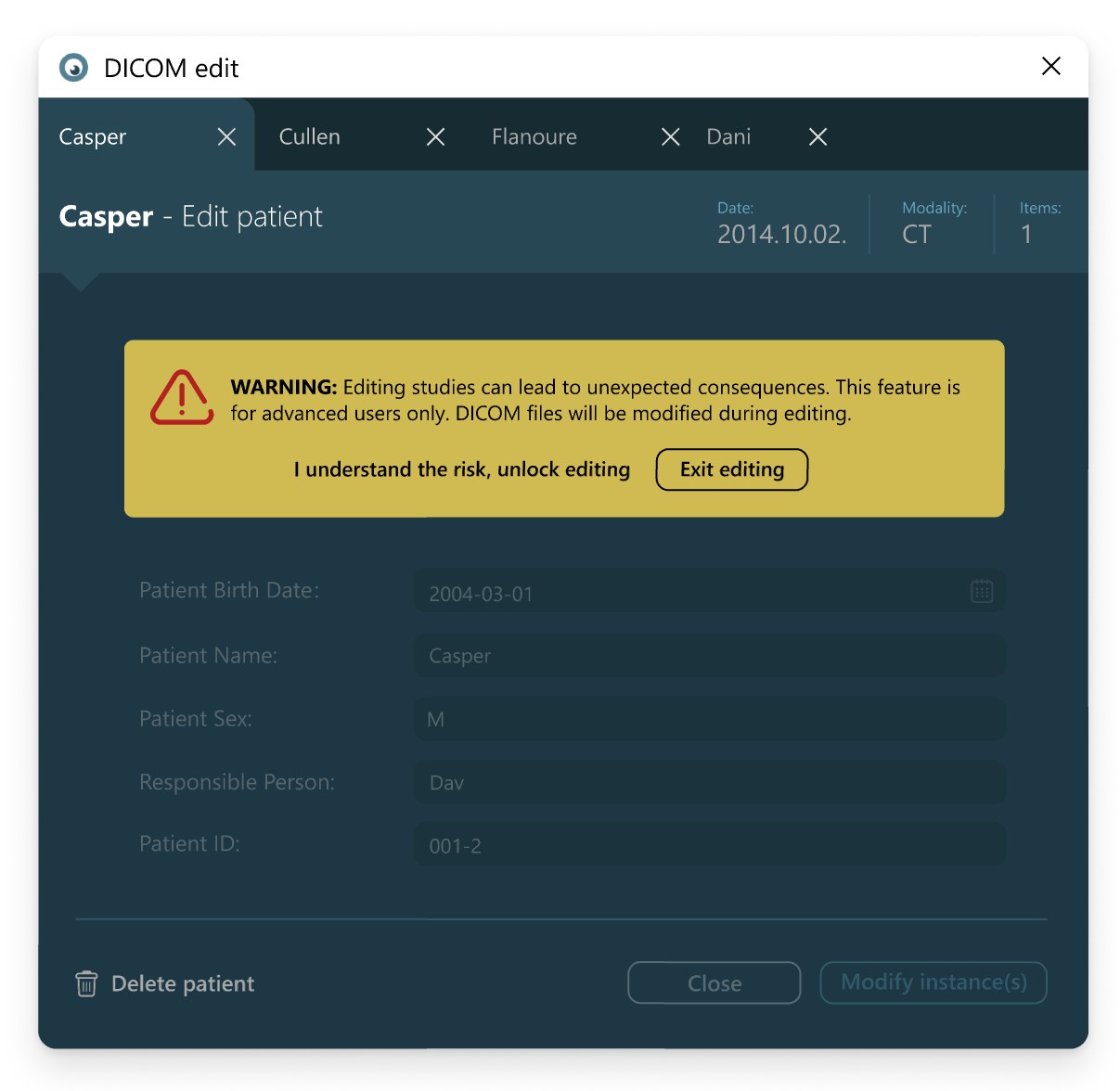
Der Dialog DICOM Bearbeiten kann gleichzeitig für mehrere Patienten, Untersuchungen oder Serien geöffnet werden. Jedes eindeutig ausgewählte Element wird durch einen eigenen Reiter im Dialog dargestellt. Um einen Reiter zu schließen, drücken Sie die Schaltfläche x daneben.
Zusätzlich haben Benutzer die Möglichkeit, den Patienten, die Untersuchung oder die Serie im aktiven Reiter zu löschen, indem sie die Schaltfläche Patient/Untersuchung/Serie löschen unten links im Dialog drücken. Um den Dialog zu schließen, drücken Sie einfach Schließen.
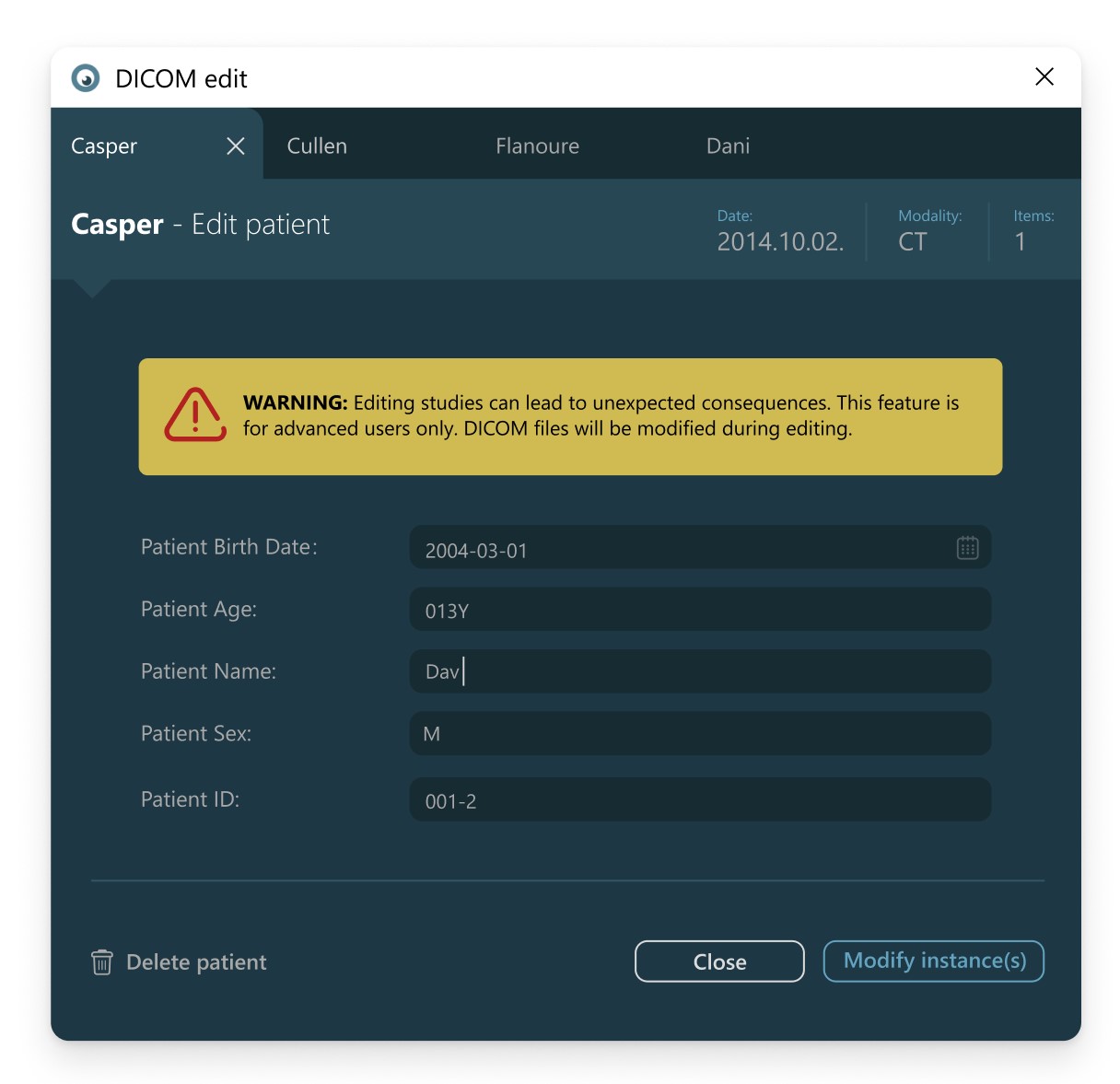
Nachdem die erforderlichen Änderungen vorgenommen wurden, drücken Sie die Schaltfläche Instanz(en) ändern. Der Benutzer wird aufgefordert, die Änderung zu bestätigen, wobei auf die Anzahl der zu ändernden Instanzen hingewiesen wird. Drücken Sie Ja, um mit der Änderung fortzufahren, oder Nein, um den Bearbeitungsvorgang abzubrechen.